Ако сте истински фен на Windows, вероятно сте много запознати с помощната програма MSCONFIG. Това е важна системна помощна програма, която ви позволява да управлявате процеса на стартиране на Windows.
С MSCONFIG можете да намерите кои приложения се изпълняват при стартиране и съответно да ги активирате/деактивирате. Можете също така да извършите чисто зареждане, да промените параметрите за зареждане и да направите много промени на системно ниво.
Има няколко начина за достъп до MSConfig в Windows 11: чрез командата RUN, Windows Search, Command Prompt или File Explorer. Ето най-добрите начини за отваряне на MSConfig в Windows 11.
1. Отворете MSConfig чрез Windows Search
Най-лесният начин да отворите помощната програма MSConfig в Windows 11 е като използвате Windows Search. Ето какво трябва да направите.
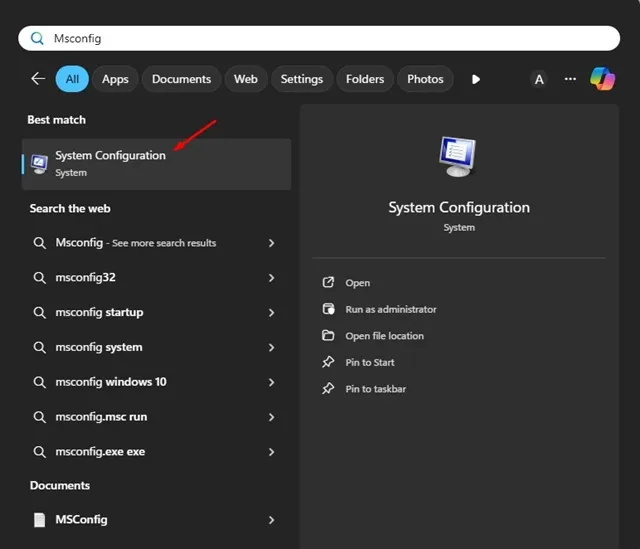
1. Щракнете върху бутона Windows Search в лентата на задачите. Ако сте скрили търсенето в Windows, натиснете Windows + S, за да изведете менюто за търсене.
2. В търсенето на Windows въведете msconfig .
3. След това отворете приложението System Configuration от списъка с най-добри резултати за съвпадение.
2. Отворете MSConfig на Windows 11 чрез RUN
Друг най-лесен начин за отваряне на помощната програма MSConfig в Windows 11 е да използвате инструмента Run. Ето как.
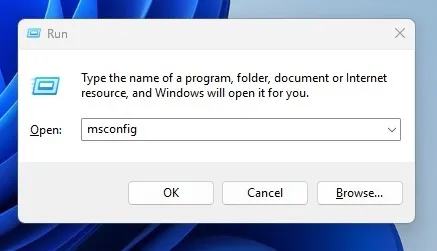
1. Натиснете клавиша Windows + R на клавиатурата.
2. Това ще отвори диалоговия прозорец RUN.
3. Въведете msconfig в диалоговия прозорец RUN и щракнете върху OK.
4. Това ще отвори помощната програма за системна конфигурация в Windows 11.
3. Стартирайте MSConfig на Windows 11 с помощта на командния ред
Ако сте професионален потребител, бихте искали да стартирате помощната програма MSConfig чрез командния ред. За да направите това, следвайте тези стъпки.
1. Въведете Command Prompt в търсенето на Windows 11. След това щракнете с десния бутон върху командния ред и изберете Изпълни като администратор .
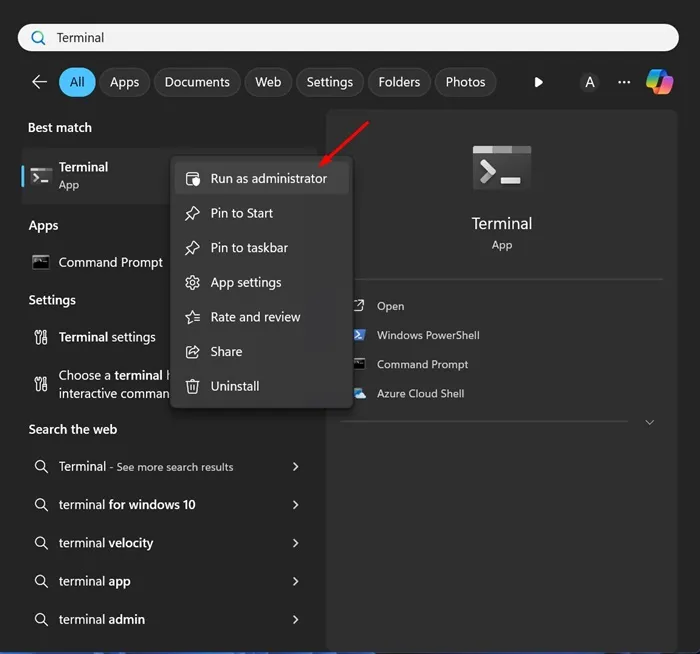
2. Когато се отвори командният ред, въведете msconfig и натиснете Enter.
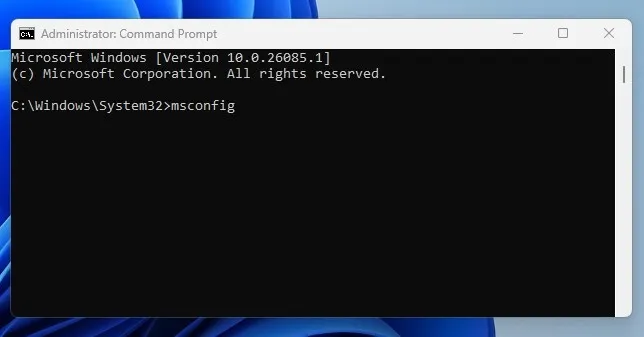
3. Командният ред незабавно ще стартира помощната програма за системна конфигурация.
4. Стартирайте помощната програма MSConfig чрез File Explorer
Ако не можете да получите достъп до помощната програма MSConfig, като следвате методите, споделени по-горе, можете да опитате този. Стартирането на MSConfig чрез File Explorer изисква преглед на системната папка 32 и стартиране на файла msconfig.exe.
1. Отворете File Explorer на вашия компютър с Windows 11.
2. След това отидете до този път:
C:\Windows\System32
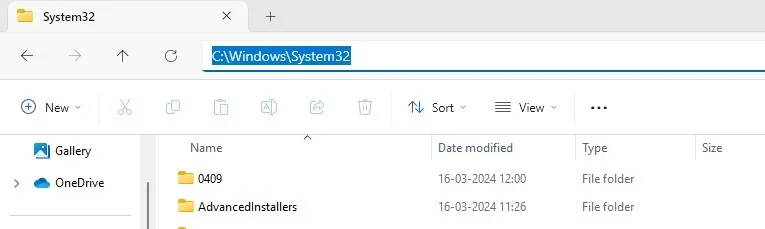
3. Ще намерите много файлове и папки по този път. Намерете и щракнете два пъти върху файла msconfig.exe .
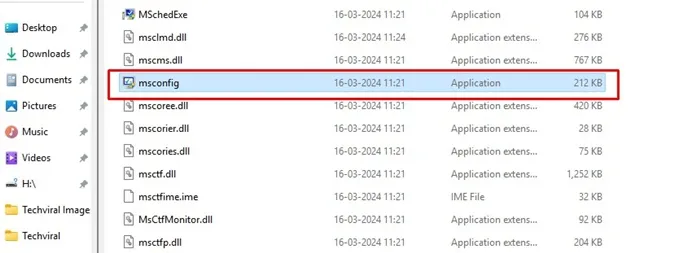
4. Това ще стартира приложението System Configuration на вашия компютър.
Това са четирите начина за стартиране на MSConfig или помощната програма за системна конфигурация на Windows 11. Ако имате нужда от допълнителна помощ, уведомете ни в коментарите. Освен това, ако намирате това ръководство за полезно, споделете го с други.
Вашият коментар